Kan ik AVI converteren naar MP4 met VLC?
Veel mensen gebruiken VLC als een mediaspeler, maar het heeft nog een toegevoegde rol als converter. In dit geval kun je het gebruiken om zonder veel moeite AVI naar MP4 te converteren. Het is heel professioneel en je krijgt hoge kwaliteit output bestanden.
- Deel 1. Gedetailleerde Gids voor het Converteren van AVI naar MP4 met VLC
- Deel 2. De Beste VLC Alternatieven om AVI naar MP4 te Converteren
Deel 1. Gedetailleerde Gids voor het Converteren van AVI naar MP4 met VLC
VLC is een open bron platform voor het converteren van video's en is gratis beschikbaar. Je hebt het voordeel om te genieten van de bewerkingsfuncties zonder er iets voor te betalen. Het menu is gebruiksvriendelijk en zal zeker in je voordeel werken bij het converteren van AVI naar MP4. Het is een heel krachtige en eenvoudige AVI naar MP4 converter.
Stap voor stap gids:
Stap 1: Als het VLC programma is geinstalleerd op het computersysteem kun je starten om met het converteerproces van je bestanden serieus te beginnen.

Stap 2: Klik in de menubalk op "media" en daarna op "converteren/opslaan".
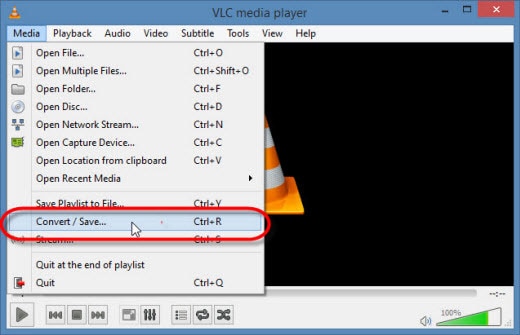
Stap 3: Je moet nu video's toevoegen die je wilt converteren met de "toevoegen" knop. Kies voor toevoegen van een enkel of meerdere bestanden.
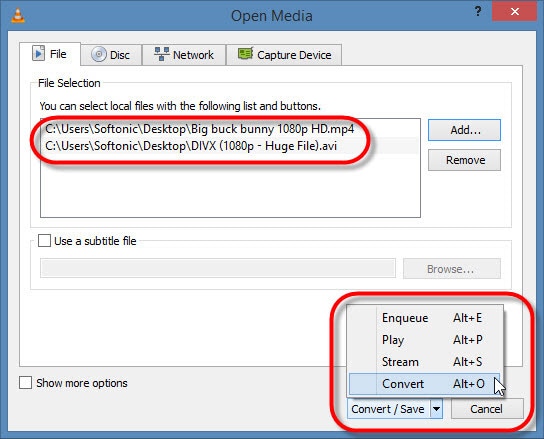
Stap 4: Geef de bestanden geschikte namen en selecteer dan een map om op te slaan.
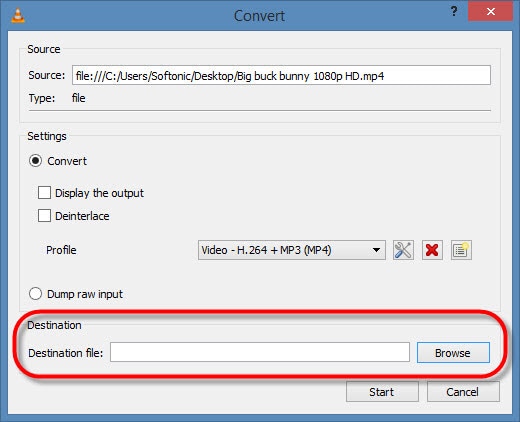
Stap 5: Als je MP4 als output formaat hebt gekozen, rond dan het conversieproces af door op "start" te klikken.
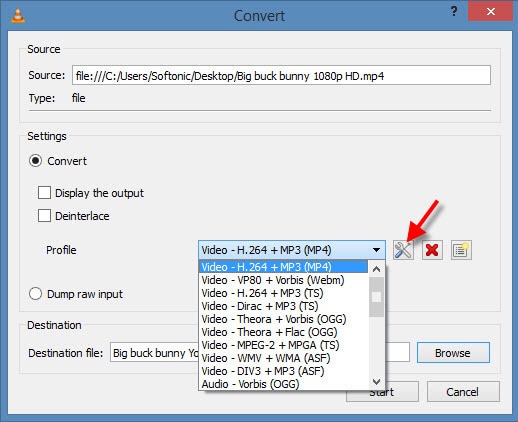
Deel 2. De Beste VLC Alternatieven om AVI naar MP4 te Converteren
Een gegarandeerde hoge kwaliteit van geconverteerde bestanden, hoge conversiesnelheden en eenvoudige aanpassing van video's zijn enkele van de redenen waarom UniConverter geschikt is voor het converteren van AVI naar MP4. Het zal je een uitzonderlijke ervaring geven die je nog nooit hebt meegemaakt in je leven. Als je onderweg wilt genieten van je muziek, dan is dit de software die je hiervoor kunt gebruiken, zowel voor Android als Apple apparaten.
Neem de Beste AVI naar MP4 Video Converter - UniConverter
- Meer dan 150 Video Conversie Formaten – Converteert meer dan 150 video en audio formaten, geweldig voor mensen die veel verschillende videobronnen gebruiken.
- Hoge Conversiesnelheid zonder Kwaliteitsverlies - Ondersteunt het converteren van video met 90X grotere snelheid zonder kwaliteitsverlies, dat hiermee je project tijd aanzienlijk verkort.
- Converteren van Online Video's – Download streaming media van meer dan 1000 sites als YouTube of neemt video op van elke website.
- Aanpassen Video door te Bewerken – Bewerk je video's voor de conversie met Trimmen/Bijsnijden/Roteren, Speciale Effecten, met 1 Klik Verbeteren, etc.
- Converteren & Overzetten van Apparaten – Direct naar je apparaat device model formaat converteren en overzetten naar je mobiele apparaten zonder USB kabel.
- Aanmaken van eigen DVD's – Brand wat je maar wilt naar DVD of kopieer als back-up, om je waardevolle momenten met je vrienden te delen.
Hoe AVI naar MP4 Converterem met Wondershare
Stap 1. Importeer AVI video's naar de AVI naar MP4 converter
Nadat de AVI naar MP4 converter is gestart, selecteer de knop "Bestanden toevoegen" in het hoofdmenu, je kunt ook de AVI bestanden gewoon importeren met de gebruiksvriendelijke sleep methode. Voor AVI bestanden op je mobiele apparaten als iPhone, Samsung of andere mobiele apparaten, klik je op het drop-down pictogram ernaast om ze direct te laden.

Stap 2. Kies MP4 als output formaat
MP4 is het uitvoerformaat dat je moet selecteren voor het converteren van je AVI bestanden. Selecteer MP4 op het tabblad Video van de formaatlade. Het is ook toegestaan om de coderingsinstellingen te wijzigen via het instellingenpictogram aan de rechterkant.
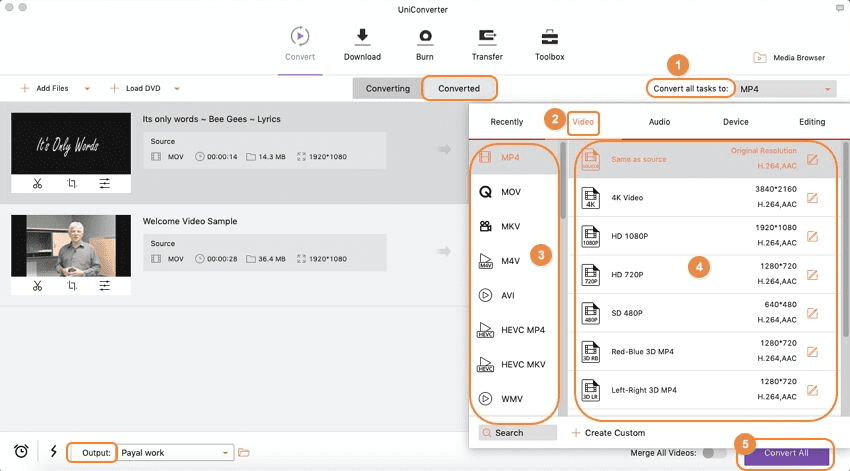
Stap 3. Actuele conversie van AVI naar MP4
Markeer de "Converteren" knop bij elke videoclip of "Converteer alles" rechtsonder en al je AVI bestanden zullen onmiddellijk geconverteerd worden naar MP4. Als de bestanden klein en niet lang zijn, dan zal de conversie heel snel gaan.
